كيفية تعتيم صورة في PowerPoint
عند إنشاء شريحة PowerPoint ، فإنها تميل إلى احتواء الكثير من الصور والكلمات للتفسير. بالنسبة للبعض ، اختاروا إضافة صور خلفية إلى الشرائح الخاصة بهم ، ولكن يمكن أن تتسبب هذه في تشتيت الانتباه ، فماذا يمكننا أن نفعل؟
تعتيم صورة في PowerPoint
حسنًا ، هناك طرق أخرى غير إزالة صورة الخلفية بالكامل. أفضل خيار في أذهاننا هو طمس الصورة لجعلها أقل إلهاءً للمشاهدين ونفسك عند تقديم عرض تقديمي.
الآن ، نظرًا لأن PowerPoint مليء بالعديد من الميزات ، يمكن للمرء أن يكون واثقًا من عدم وجود حاجة لفتح أداة تحرير صور تابعة لجهة خارجية لإنجاز المهمة. نعم ، يمكن عمل كل شيء من داخل برنامج Microsoft ، وسنشرح كيفية القيام بذلك.
1] افتح صورتك في PowerPoint

أول شيء يجب عليك فعله هو فتح الصورة في Microsoft PowerPoint . للقيام بذلك ، افتح البرنامج ، ثم على الفور ، انقر فوق علامة التبويب إدراج . (Insert)من هناك ، تأكد من تحديد الصور(Pictures) ، ومن القائمة المنسدلة التي تظهر ، اختر الخيار الأفضل الذي يناسب احتياجاتك.
2] طمس(Blur) صورتك بالتأثيرات الفنية
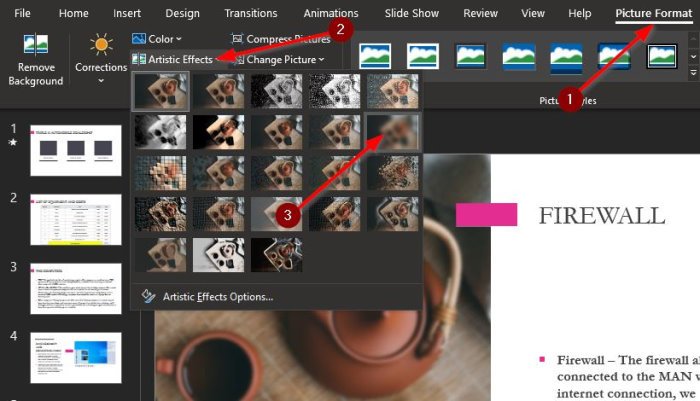
بعد إضافة الصورة أو الصور إلى الشريحة(Slide) الخاصة بك ، نقترح تحديد علامة التبويب تنسيق الصورة(Picture Format) أعلاه. إذا كنت لا ترى علامة التبويب هذه ، فانقر فوق الصورة في الشريحة(Slide) ، وعلى الفور ، يجب أن يظهر الخيار.
الخطوة التالية ، إذن ، هي تحديد موقع المؤثرات الفنية(Artistic Effects) وتحديدها. من القائمة المنسدلة ، انقر فوق Blur ، وعلى الفور ، يجب أن تتغير الصورة لتعكس القرارات المتخذة.
3] احصل على بعض المرح مع خيارات التأثيرات الفنية

لنفترض(Suppose) أنك غير راضٍ عن مستوى التشويش. في هذه الحالة ، نقترح النقر فوق خيارات التأثيرات الفنية لتشغيل(Artistic Effects Options) تنسيق الصورة(Format Picture) على يمين الشاشة. من هناك ، قم بزيادة أو تقليل نصف القطر(Radius) لتغيير تأثير التمويه. بشكل افتراضي ، يتم تعيينه على 10 ، وهو مناسب لمعظم الحالات.

في معظم الحالات ، يجب أن تكون المعلومات التي قدمناها هنا جيدة بما يكفي.
إذا كنت تريد المزيد من الميزات المتقدمة ، فنحن نقترح استخدام محرر صور مجاني مثل GIMP ، أو أسهل طريقة للفهم ، PAINT.net .
اقرأ الآن(Now read) : كيفية إزالة خلفية صورة باستخدام PowerPoint .
Related posts
Excel، Word or PowerPoint لا يمكن أن تبدأ آخر مرة
كيفية ربط واحد PowerPoint presentation إلى آخر
PowerPoint لا يستجيب أو تجميد أو شنقا أو توقف عن العمل
كيفية ربط العناصر، Content or Objects إلى PowerPoint slide
كيفية إنشاء Roadmap في PowerPoint
كيفية إنشاء وإدراج Pyramid في PowerPoint
كيفية إضافة ائتمانات المتداول في PowerPoint presentation
كيفية تغيير Background في PowerPoint
كيفية إصلاح PowerPoint file الفاسد
كيفية تمكين ودمج Shapes في PowerPoint
كيفية إضافة Callout في PowerPoint Slide
كيفية إنشاء Org chart في PowerPoint
كيفية إنشاء Design Preset أو موضوع في PowerPoint
كيفية ضغط PowerPoint file على نظام التشغيل Windows 10
Convert Word، PowerPoint، Excel Documents إلى PDF باستخدام Google Docs
كيفية جعل Mind Map في Microsoft PowerPoint
كيفية تقسيم صورة إلى قطع في PowerPoint
Best مجانا PowerPoint Templates ل Teachers
كيفية إنشاء Photo Album في PowerPoint
كيفية تغيير Slide size and orientation في PowerPoint
